书签主要用于帮助用户在Word长文档中快速定位至特定位置,或者引用同一文档(也可以是不同文档)中的特定文字。在Word2010文档中,文本、段落、图形图片、标题等都可以添加书签,具体操作步骤如下所述:
第1步,打开Word2010文档窗口,选中需要添加书签的文本、标题、段落等内容。切换到“插入”功能区,在“链接”分组中单击“书签”按钮,如图2011081304所示。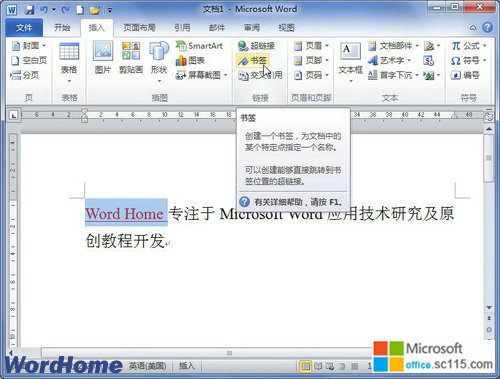
图2011081304 单击“书签”按钮 小提示:如果需要为大段文字添加书签,也可以不选中文字,只需将插入点光标定位到目标文字的开始位置。 第2步,打开“书签”对话框,在“书签名”编辑框中输入书签名称(书签名只能包含字母和数字,不能包含符号和空格),并单击“添加”按钮即可,如图2011081405所示。
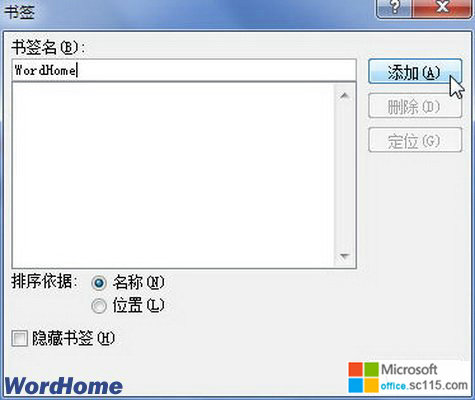
图2011081405 “书签”对话框




